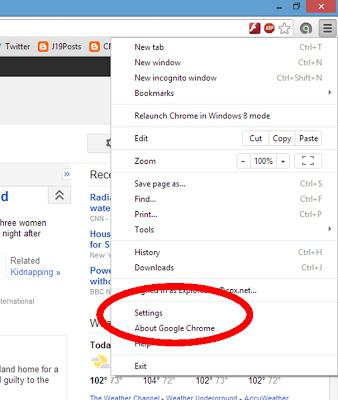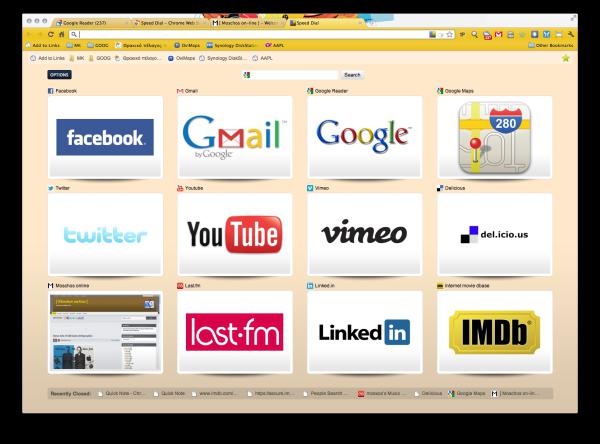Google-instellingen waarvan u niet op de hoogte bent
Het gebeurt zo vaak - je gebruikt het programmamaar je begrijpt niet eens volledig wat het kan. Dus je kunt over de Google Chrome-browser zeggen. Hij verbergt veel geheimen. En in het kader van dit artikel zal de auteur de functionaliteit van de Google-browserconfiguratie onthullen.
Gemeenschappelijke functies

De eigenaardigheid van de browser is dat het kansynchroniseren met services van "Google". Dankzij dit is er een mogelijkheid om eenvoudig toegang te krijgen tot uw profiel in Google Plus, verschillende bladwijzers, wachtwoorden, persoonlijke gegevens en instellingen. Activeer Google Chrome om deze functie te activeren, om een ingang te maken. De snelste toegang is via de link in de rechterbovenhoek. Er is ook ondersteuning voor het werken in de incognitomodus, wanneer de browser de site meldt dat deze niet wil worden gevolgd (hoewel het niet zeker is dat de netwerkbron naar zijn verzoek zal luisteren) en de geschiedenis van bezoeken en gegevens niet wordt bewaard. Vanaf de startpagina zijn alle geschikte applicaties beschikbaar. Om een site aan de bladwijzers toe te voegen, klikt u gewoon op het sterretje dat zich in de adresbalk bevindt. Het aanpassen van de mail "Google" biedt de mogelijkheid om brieven naar een andere box door te sturen.
Herstel de laatste open pagina's en gegevens
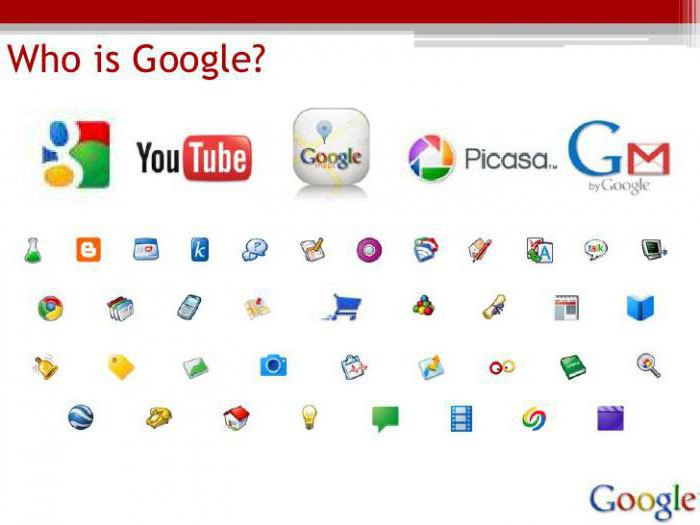
Ga hiervoor naar de instellingen. U kunt de aanduiding "Startgroep" zien, die selecteert wat eerst zal worden geopend wanneer de browser start. In deze hoedanigheid kunt u een standaardpagina instellen, de laatste open of willekeurig (eerder opgegeven). Hier kunt u zien dat Google Chrome het importeren van wachtwoorden, bladwijzers en een aanzienlijke hoeveelheid andere gegevens in andere browsers ondersteunt. Het is ook mogelijk om het onderwerp te wijzigen. De instellingen van het "Google" -account kunnen zodanig worden geconfigureerd dat de bijbehorende informatie op een virtuele schijf wordt opgeslagen, waaruit deze kan worden geëxtraheerd. In het algemeen kon het principe van cloudopslag in de afgelopen vijf jaar ongekend populair worden. Nu kunt u de benodigde informatie aan uw account binden en openen met elk apparaat dat het werk met de database ondersteunt. Documenten, instellingen voor applicaties, voorkeuren en vele andere dingen kunnen worden opgeslagen, waardoor de interactie van een persoon met een cloudopslag en, in het algemeen, het volledige "Google" -systeem wordt verbeterd.
Geavanceerde instellingen
Over hen kun je zeggen dat er veel van zijn. U kunt hints instellen, een spellingcontrole aansluiten, navigatie configureren, het laden van pagina's versnellen en u beschermen tegen verschillende negatieve aspecten van het zijn op het World Wide Web. Tegelijkertijd kunt u beslissen of de browser zal aanbieden om het wachtwoord op te slaan en formulieren in te vullen. Er zijn ook opties om de taalinstellingen te bewerken en of de sitetaal automatisch zal worden vertaald naar de taal die is geïnstalleerd als de systeemtaal. Hier kunt u configureren hoe het ontwerp van de sitepagina's wordt geladen en het lettertype selecteren dat allemaal moet worden weergegeven.

Downloads en extensies
De eerste bieden toegang tot alle bestanden diegedownload van de browser naar de computer. De documenten zelf kunnen al worden verwijderd, maar totdat de geschiedenis is gewist, wordt informatie daarover opgeslagen in Google Chrome. Ga nu naar de categorie "Extensies". Hier kunt u invoegtoepassingen kiezen die de browser extra functionaliteit bieden. Maar hoe meer er zijn, des te belangrijker deel van het werkgeheugen zal blijven om hun functioneren te behouden. Als je het overdrijft, loopt de computer mogelijk vast.
verhaal

In deze categorie is er informatie over sites,die werd bezocht en als er een indicatie was, worden wachtwoorden opgeslagen (in gecodeerde vorm). Dankzij dit kunt u terugkeren naar de netwerkbron waarop de gebruiker het heeft bezocht en er doorheen wil dwalen. Het is ook mogelijk om gegevens op te ruimen, zowel gelijktijdig als slechts een deel ervan.
assistenten

Het artikel zou onvolledig zijn als we dat niet dedende instellingen van "Google" op "Android" bekeken. Laten we dus van de browser overgaan op helpers die kunnen werken met mobiele besturingssystemen. Op dit moment zijn Cortana, Siri en Google Now de populairste. Het meest interessant is de laatste. Google Now wordt vaak bekritiseerd omdat het de mensheid verstoken is en kan niet grappen zoals de andere twee assistenten doen. Maar nu gaat het daar niet om. Google Now sluit nu de top drie, met een aanzienlijke marge qua gebruik. Als om zijn diensten nu en toevlucht te nemen - dat alleen om stem te zoeken. Hoewel de instellingen van het "Google" -account u in staat stellen om een goede helper te krijgen. Daarom raden we je nu aan meer te weten te komen over kansen, waarvan maar heel weinig mensen weten:
- U kunt opdrachten geven "Bluetooth / Wi-Fi inschakelen". Natuurlijk zullen ze deze telefoonfunctionaliteit niet direct lanceren. Maar het instellingenmenu wordt geopend, waar u naar een specifiek gedeelte kunt gaan en de noodzakelijke acties kunt uitvoeren.
- "Doe de zaklantaarn aan" - activeert automatisch de stilstaande verlichting op het apparaat.
- "Stuur een bericht" - de mogelijkheid om snel tekstinformatie te verzenden naar een van de contacten van de telefoon.
- Om een willekeurig programma te activeren,het is noodzakelijk om te zeggen "Open [naam van de toepassing]". Daarnaast informeren we u dat als u "camera" zegt, de camera zal starten. "Een video opnemen" - de opname begint.
- Wanneer u de opdracht "Play Music" gebruikt, start Play Music automatisch. Onmiddellijk hierna begint de opname te spelen.
- U kunt ook een wekker instellen.
- Als u zegt "Verander de helderheid van het scherm", wordt een venster geopend waarin u het scherm van de telefoon kunt aanpassen.
Kenmerken van het werken met assistenten
Opgemerkt moet worden dat Google Now er een heefteen belangrijk verschil met andere assistenten is de automatische herkenning van de betreffende taal. Echter, deze functie is nog steeds is nog in beta-testen, waarin tal van tekortkomingen gebruikers kunnen detecteren. Ook van belang is "ernst» Google Now - van hem dat je geen grappen zoals andere assistenten zullen horen. Voor iemand is dit een plus, voor anderen - een minpuntje, de derde maakt het niet uit. Een belangrijk voordeel van deze assistent is dat wanneer het probleem van het gebruik van constructies "Wat is ...", "Wie is ..." hij in staat zal zijn om niet alleen het antwoord te tonen, maar als de informatie is beschikbaar op de vertrouwde site (zoals "Wikipedia" of andere gelijkaardige) , dan zullen de eerste paar regels worden aangekondigd. Dat wil zeggen, u kunt spraakcommunicatie onderhouden zonder afgeleid te worden van uw hoofdactiviteit.
conclusie

Zoals je kunt zien, zijn er nogal wat verschillendenuances en de instellingen van het "Google" -account kunt u een waardevolle virtuele assistent krijgen (als u begrijpt wat en hoe). Sommigen van hen zijn bekend bij geavanceerde gebruikers. Maar als het artikel door een beginner wordt gelezen, dan zal er veel nuttige informatie voor hem zijn als je erover nadenkt hoe je het moet gebruiken. Natuurlijk is het nu onmogelijk om te zeggen dat deze kansen in staat zullen zijn om aan alle behoeften van mensen te voldoen, maar toch zijn we geleidelijk aan bezig om het niveau van comfort van het leven te verhogen.
</ p>